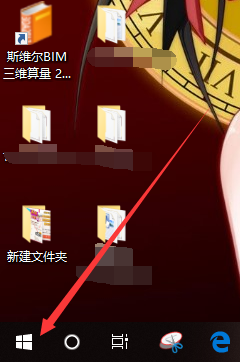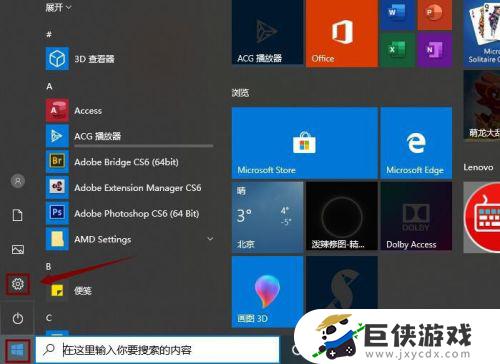如何查看笔记本电脑屏幕型号 查看笔记本电脑屏幕型号的方法
笔记本电脑上面拥有非常多的配件,每个配件的型号都是不同的,用户在使用的时候可以通过一些方法来查询到这些配件的具体型号,知道自己的配件拥有什么样的功能,效果是不是好之类的,有很多用户想要知道如何查看笔记本电脑屏幕型号?下面,小编就和大家一起来看看查看笔记本电脑屏幕型号的方法。
具体方法:
1.在电脑桌面空白处,单击右键会出现一个列表,点击“屏幕分辨率”,接着会弹出一个窗口。
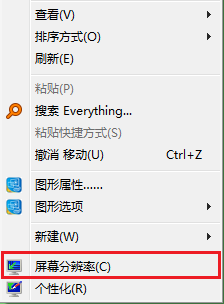 2.弹出的窗口中可以进行更改显示器的分辨率等操作。
2.弹出的窗口中可以进行更改显示器的分辨率等操作。
找到窗口中的“高级设置”处,鼠标左键单击。
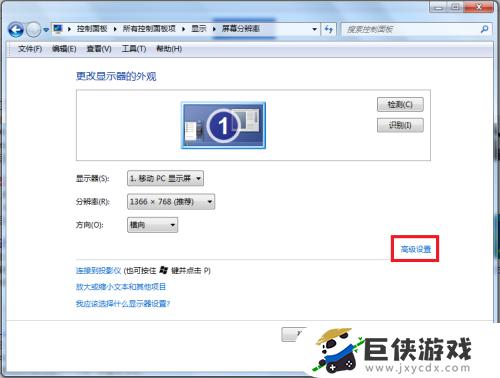 3.单击“高级设置”后,会弹出一个“通用即插即用监视器和显卡”的属性窗口。以笔者为例,笔者的Lenovo G40-80笔记本电脑为“Intel(R) HD Graphics 5500”显卡,因此,窗口为“通用即插即用监视器和Intel(R) HD Graphics 5500”属性。
3.单击“高级设置”后,会弹出一个“通用即插即用监视器和显卡”的属性窗口。以笔者为例,笔者的Lenovo G40-80笔记本电脑为“Intel(R) HD Graphics 5500”显卡,因此,窗口为“通用即插即用监视器和Intel(R) HD Graphics 5500”属性。
出现该属性窗口后,鼠标左键单击“监视器”选项卡,接着找到“属性按钮”并点击。
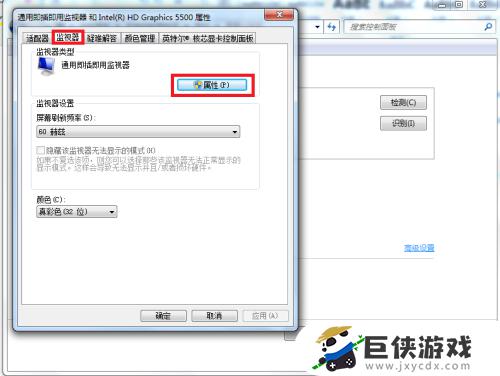 4.接着,出现“通用即插即用监视器”属性窗口。鼠标左键单击“详细信息”选项卡,在属性的下拉列表中选择“硬件ID”,此时,在“值”这一栏中就显示了屏幕型号了。以笔者为例,笔者硬件ID的值一栏显示的为“MONITOR\AUO323C”。其中,“MONITOR”为监视器,“AUO323C”就是笔者Lenovo G40-80笔记本电脑屏幕的型号了。
4.接着,出现“通用即插即用监视器”属性窗口。鼠标左键单击“详细信息”选项卡,在属性的下拉列表中选择“硬件ID”,此时,在“值”这一栏中就显示了屏幕型号了。以笔者为例,笔者硬件ID的值一栏显示的为“MONITOR\AUO323C”。其中,“MONITOR”为监视器,“AUO323C”就是笔者Lenovo G40-80笔记本电脑屏幕的型号了。
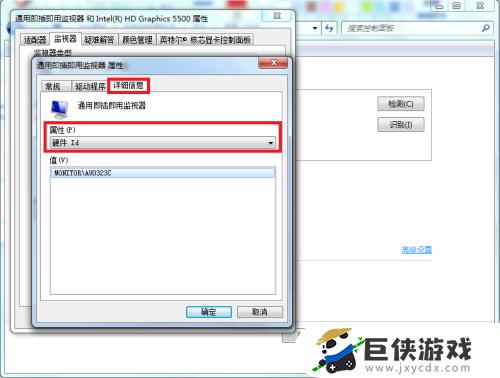 以上就是小编带来的如何查看笔记本电脑屏幕型号的全部内容,想要了解更多相关攻略的小伙伴可以持续关注巨侠游戏,巨侠游戏每天会为大家推送最新最全的攻略,一定不要错过哦。
以上就是小编带来的如何查看笔记本电脑屏幕型号的全部内容,想要了解更多相关攻略的小伙伴可以持续关注巨侠游戏,巨侠游戏每天会为大家推送最新最全的攻略,一定不要错过哦。